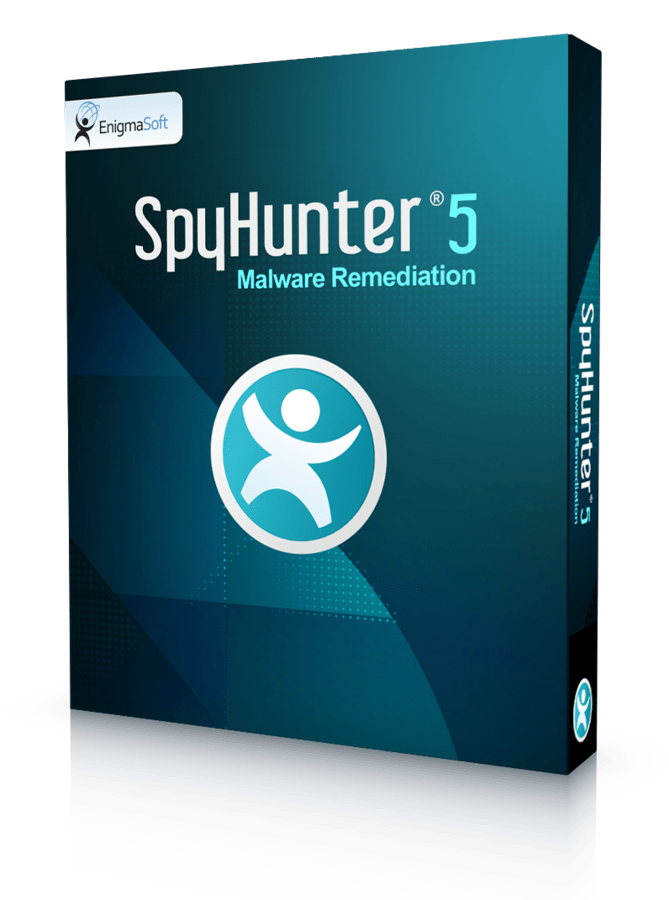Antivirus og anti-malware applikationer (såsom spyhunter dræber normalt ondsindede processer automatisk, når de først er fundet. Det er en foretrukken metode, idet disse værktøjer er i stand til at genkende dårlige processer. Men under visse omstændigheder er det nødvendigt at dræbe processerne før du kører scanningen:
- Du vil gerne slette malwaren manuelt;
- Malware processer blokerer fjernelsesprogrammerne fra udførelse eller fra at opdatere deres database;
- Du kan ikke downloade anti-malware værktøjer;
- Malware værktøjer har endnu ikke en bestemt version af parasitten i databasen og kan ikke finde den.
Det er vigtigt at vide, at dette vigtige første skridt kun vil stoppe symptomerne for denne genstart, du er nødt til at fortsætte med fjernelsespunkterne, for at rense PC’en fuldstændigt.
I det tilfælde, at du ikke kan starte spyhunter eller andet program, skal du først prøve at højreklikke på dem og køre dem som administrator (i Windows 7 eller Vista).
Ved brug af fejlsikret tilstand
De fleste ondsindede processer er inaktive, når PC’en arbejder i fejlsikret tilstand med netværk. For at komme ind i fejlsikret tilstand med netværk, skal du gøre følgende:
- Genstart;
- Tryk F8 fra start af (du kan trykke F8 et par gange);
- Vælg Fejlsikret tilstand med netværk (foretrukket) eller fejlsikret tilstand fra menu;
- Hvis det lykkes, burde du ikke kunne se nogen advarsler, der forstyrrer dig i normal tilstand, fortsæt med de næste punkter i malware fjernelsen.
Dette vil ikke fungere, hvis en ondsindet proces startes ved hjælp af drivere, master boot record eller (i fejlsikret tilstand med netværk) hvis den startes sammen med en browser. Yderligere kan Fejlsikret tilstand være deaktiveret.
Sådan dræbes processerne ved hjælp af Jobliste
Fordelen ved at bruge Jobliste er, at du ikke behøver at downloade noget. Jobliste er til stede i alle Windows computere, selvom den muligvis kan være deaktiveret og yder lidet kontrol.
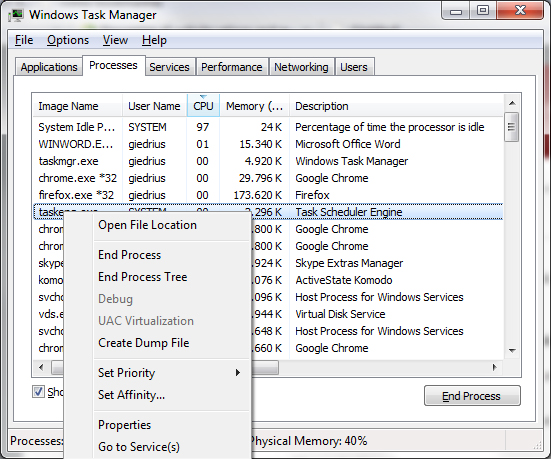
Åbn Jobliste ved enten at trykke ctrl+shift+esc eller ctrl+alt+del, og vælg den fra menuen. Det er bedst at gøre det lige efter Windows log ind, mens andre processer stadig indlæses. Hvis det mislykkes, så gå til Start -> Kør, og tast taskmgr. Hvis det mislykkes, så gå til C:WindowsSystem32, kopier taskmgr og omdøb den til 1.scr, 1.com eller andet tilfældigt navn. Start den fil. Du kan forsøge at højreklikke på den og vælge Kør som administrator i Windows Vista eller Windows 7. Vælg proces TAB, vælg at se processer for alle brugere (valgfri). Vælg ondsindet proces fra listen, højreklik på den. Tryk Afslut proces. Stoppes de ondsindede processer, skulle advarslerne forsvinde, og du kan fortsætte med det næste punkt i malware fjernelsen.
Nogle gange deaktiveres Jobliste af malware. En løsning ville være at gå til C:WindowsSystem32, lave en kopi af taskmgr.exe og omdøbe den til 1.exe eller iexplore.exe. Start filen.
Hvis du modtager en besked om, at Jobliste er deaktiveret af gruppepolitik, så læs denne vejledning om genaktivering af Jobliste.
Sådan dræbes processerne ved hjælp af Proces Explorer
Proces Explorer giver flere oplysninger om, hvordan processerne blev startet. Yderligere er den heller ikke blokeret sammen med Jobliste. Hvis den er blokeret fra udførelse, så prøv at gemme den som 1.scr, 1.com eller iexplore.exe før udførelse.
- Download Proces Explorer herfra:
https://download.sysinternals.com/files/ProcessExplorer.zip og luk den op.
- Start Proces Explorer (procexp.exe).
- Vælg ondsindet proces og tryk DEL.
- Stoppes de ondsindede processer, skulle notifikationerne forsvinde og du kan fortsætte med de næste punkter i malware fjernelsen.
Sådan dræbes ondsindede processer ved hjælp af taskkill
Taskkill er et kommandolinjeværktøj, der er tilgængelig i Windows maskiner. Dette værktøj vil fungere, når malware procesnavnet er kendt og Jobliste er deaktiveret.
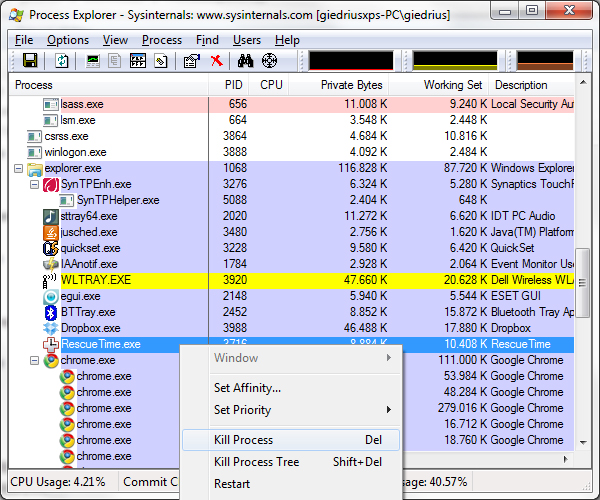
- For at benytte taskkill, skal du starte det ved at gå til Start -> kør.
- Derefter går du ind i taskkill /f /im [malwareprocessname].
- Tryk Enter.
Denne fremgangsmåde virker ganske godt imod rogues (falske programmer), der benytter de samme procesnavne samt imod nogle trojanske programmer.
Ved brug af automatiserede gratis malwareprocesdræbere indbygget i anti-malware programmer
Nogle anti-malware installationsprogrammer såsom SpyHunter og Stopzilla dræber automatisk alle formodede processer under installationen. Det er en aggressiv fremgangsmåde, ikke meget anderledes end rkills. Det fungerer dog ganske godt mod nogle af de rogue programmer, der blokerer udførelse og installation.
Sådan dræbes ondsindede processer ved hjælp af RKILL
Rkill er et nyttigt værktøj fra ejeren af bleepingcomputer.com. Det dræber alle processer, der udføres fra brugermappe (hvor mange af malware programmerne befinder sig) samt et par andre steder. Det vil dog ikke standse alle ondsindede processer eller fjerne malware. Det kan downloades fra http://download.bleepingcomputer.cem/grinler/rkill.com.
- Download Rkill.
- Kør Rkill, åbn den gemte log og se hvilke processer, der blev standset.
- Lykkes det at stoppe de ondsindede processer, skulle advarslerne forsvinde og du kan fortsætte med de næste punkter i malware fjernelsen.
Ulempen ved denne fremgangsmåde er, at det kan lade processer fra Windows systemplaceringer eller programfiler køre, selv om det er skadeligt.
Hvad nu?
Hvis det lykkes at standse processerne, vil afskaffelsen af notifikationer, annoncer samt nogle andre symptomer på malware kun gælde for denne genstart. Når du genstarter, vender systemet tilbage til den tilstand forud for procesdrabet, så du skal ikke genstarte, før du har renset din PC fuldstændigt, eller før du udtrykkeligt bliver påkrævet at gøre det i andre vejledninger.
Hvis det ikke er lykkedes dig at installere og køre Anti-Malware værktøjer før procesdrabene, eller de brød ned, er det nu det perfekte tidspunkt til at forsøge igen. De kan måske samtidigt finde processer, som du har overset. Men du skal dog ikke glemme at opdatere dem! spyhunter kan hjælpe med at identificere filer, DLL’er samt poster i registreringsdatabasen, som du er nødt til at fjerne eller ændre i de følgende punkter. Infektionerne er ikke væk, de er blot deaktiveret for denne opstart. Hvis du ikke kan få forbindelse til hjemmesider, så gå videre til denne vejledning til at klare omdirigeringer samt problemer med internetforbindelse, du skal bare ikke genstarte imens.
Det næste logiske punkt er at afmelde ondsindede DLL’er og ordne systemopstarten. Det skal dog gøres inden, du sletter de inficerede filer, da det kan lamme nogle systemfunktioner, der er overtaget af ondsindede parasitter.
Bemærk
Vi anbefaler, at du kommenterer og stiller spørgsmål ved en særlig parasit, der giver dig problemer. Disse instrukser er omfattende, og der kan være særlige tips til en vis form for malware.
Kilde: https://www.2-viruses.com/how-to-kill-malicious-processes
Læs "How to kill malicious processes" på andre sprog
- How to kill malicious processes (en)
- Kaip sustabdyti kenksmingus procesus? (lt)
- Comment éliminer des processus malveillants (fr)
- Hoe u schadelijke processen kunt beëindigen (nl)
- Hur man dödar skadliga processer (se)
- Wie Man Betrügerische Prozesse beendet (de)
- Cómo finalizar el proceso malicioso (es)
- How to kill malicious processes (it)
- How to kill malicious processes (jp)
- How to kill malicious processes (pt)
- 악성 프로세스 종료 방법 (kr)